Lihat Riwayat Pemecahan Masalah Windows 7 Atau Windows 8
Apakah Anda ingin melihat riwayat pemecahan masalah PC lengkap untuk memeriksa tindakan yang Anda lakukan saat mendiagnosis dan memperbaiki PC? Atau, jika Anda tidak yakin langkah apa yang Anda ambil untuk menyelesaikan masalah tertentu dengan komponen sistem, maka Windows memungkinkan Anda dengan mudah memeriksa tindakan yang Anda lakukan saat memecahkan masalah PC. Anda mungkin sudah tahu bahwa Windows termasuk a Penyelesaian masalah fitur yang memungkinkan Anda untuk mendiagnosis dan memperbaiki masalah PC yang umum. Ini juga menyimpan semua riwayat pemecahan masalah PC, memungkinkan Anda untuk memeriksa komponen yang Anda lakukan tindakan pemecahan masalah Windows. Ikuti langkah-langkah sederhana berikut untuk melihat riwayat pemecahan masalah di Windows 7 atau Windows 8.
Posting ini telah diperbarui untuk menjelaskan cara melihat riwayat pemecahan masalah di Windows 8. Artikel ini diperbarui pada 30 Maret 2012.
Untuk Windows 7: Pertama-tama, klik Mulailah dan pilih Panel kendali. Di panel kontrol pilih Ikon besar dari Dilihat oleh opsi tarik turun.
Untuk Windows 8: Pada Layar Mulai, ketik Control Panel dan tekan Enter untuk membukanya. Sekarang, beralih ke mode tampilan ikon Besar.

Sekarang pilih Penyelesaian masalah di panel kontrol.
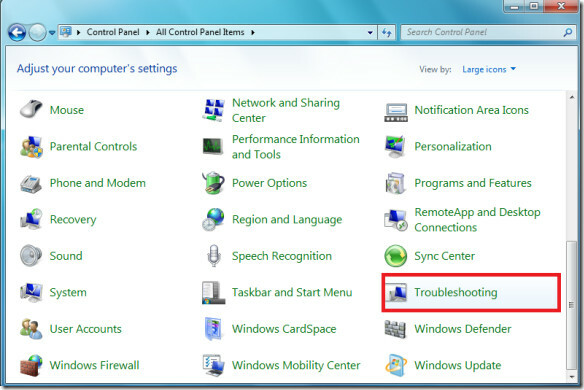
Di sini pilih opsi Lihat riwayat di kolom sebelah kiri kotak dialog pemecahan masalah.
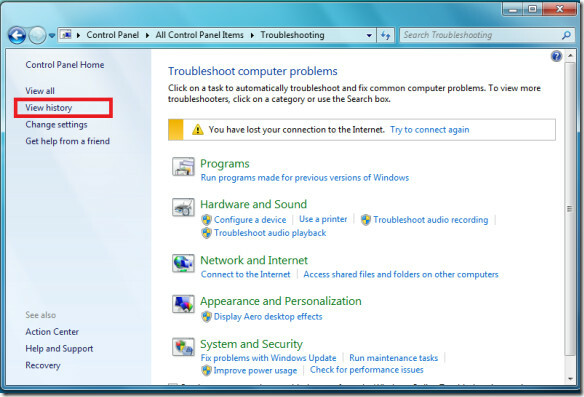
Sekarang Anda akan mendapatkan daftar semua langkah pemecahan masalah yang Anda adopsi. Baru-baru ini saya menggunakan utilitas diagnostik jaringan dan itu terlihat dalam daftar.

Anda juga dapat menghapus riwayat pemecahan masalah ini dengan mengklik Bersihkan riwayat tombol. Nikmati!
Pencarian
Tulisan Terbaru
Avast 5 Antivirus di Google Pack
Ketika saya pertama kali Ulasan Avast 5 beta, itu membuat saya terk...
Cara Mengatur Gambar Sebagai Windows Media Player 12 Latar Belakang Perpustakaan
Windows Media Player 12, terlepas dari fitur-fiturnya yang sangat b...
Unduh Driver Bluetooth Untuk Windows 7
Baru-baru ini kami menemukan aplikasi yang berguna yang dapat membu...



